Osoby korzystające z arkuszy kalkulacyjnych często potrzebują obliczyć nachylenie linii reprezentującej dane zawarte w ich arkuszu. Jeśli jesteś nowym użytkownikiem lub przyzwyczaiłeś się do pracy w Microsoft Excel, ustalenie, jak to zrobić, może być wyzwaniem. Na szczęście wyznaczenie nachylenia w Arkuszach Google jest łatwym zadaniem, które można zrealizować w zaledwie minutę, o ile znasz odpowiednie kroki.
W niniejszym artykule dowiesz się, jak obliczyć nachylenie w Arkuszach Google, zarówno z wykresami, jak i bez nich.
Czym jest nachylenie?
Na początek, co dokładnie oznacza pojęcie nachylenia w Arkuszach Google?
Nachylenie to termin geometrii, który określa kierunek oraz kąt linii na płaszczyźnie kartezjańskiej (standardowa siatka xy, która może przypominać ci lekcje matematyki, z osiami X i Y).
Linia, która wznosi się od lewej do prawej, ma dodatnie nachylenie, natomiast linia opadająca z lewej do prawej charakteryzuje się nachyleniem ujemnym.
Na poniższym diagramie niebieska linia przedstawia nachylenie dodatnie, podczas gdy czerwona linia ilustruje nachylenie ujemne:
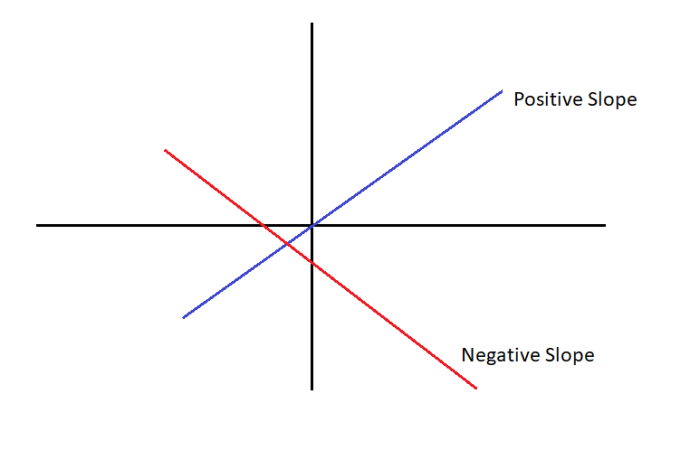
Nachylenie jest przedstawiane jako liczba, która wskazuje, jak bardzo linia wznosi się lub opada na określonej odległości (znane jako Rise over Run).
Przykład:
Jeśli linia przemieszcza się od X=1, Y=0 do X=2, Y=1 (co oznacza, że linia wzrasta o +1 na osi Y oraz jednocześnie o +1 na osi X), nachylenie wynosi 1. Gdyby wzrosło z X=1, Y=0 do X=2, Y=2, nachylenie wyniosłoby 2, i tak dalej.
Wyższe wartości oznaczają bardziej strome nachylenie; nachylenie +10 oznacza, że linia wznosi się o 10 na osi Y za każdą jednostkę ruchu na osi X, podczas gdy nachylenie -10 oznacza, że linia opada o 10 na osi Y dla każdej jednostki na osi X.
W arkuszach kalkulacyjnych wartości nachylenia są zazwyczaj powiązane z regresją liniową, która jest metodą analizy relacji między dwiema lub większą liczbą zmiennych.
Zmienne składają się z wartości zależnych Y oraz niezależnych X, które w arkuszach kalkulacyjnych są zazwyczaj przechowywane w dwóch oddzielnych kolumnach.
Wartość zależna to ta, która zmienia się automatycznie, podczas gdy wartość niezależna to ta, która może być dowolnie modyfikowana. Przykładem mogą być dwie kolumny, gdzie jedna (zmienna zależna X) zawiera daty, a druga (zmienna niezależna Y) zawiera dane liczbowe, takie jak przychody za dany miesiąc.
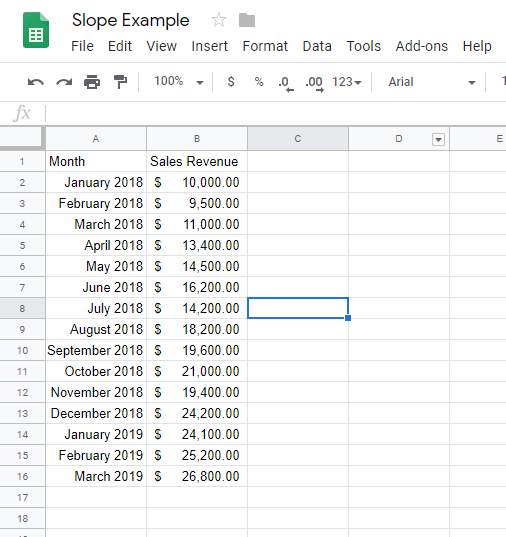
Gdzie są linie? Gdzie jest wykres? Nachylenie odnosi się do ruchu linii, prawda?
Wyobraź sobie dane w arkuszu kalkulacyjnym jako punkty na wykresie. Dane te można łatwo zobrazować za pomocą wykresu liniowego.
Jak obliczyć nachylenie w Arkuszach Google
Arkusze Google oferują prosty, ale potężny zestaw narzędzi do tworzenia wykresów liniowych z danych tabeli. W tym przypadku wystarczy zaznaczyć całą tabelę danych (od A1 do B16) i kliknąć przycisk Wstaw wykres. Po tym kroku Arkusze automatycznie wygenerują wykres:
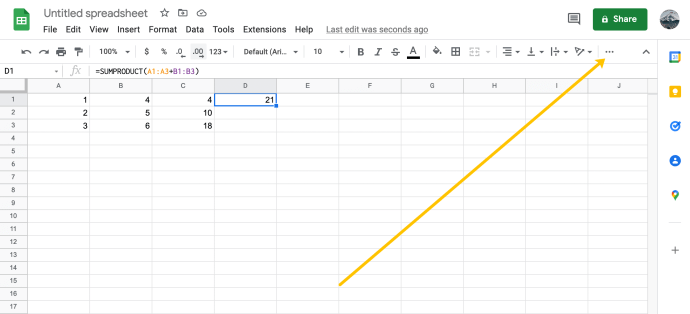
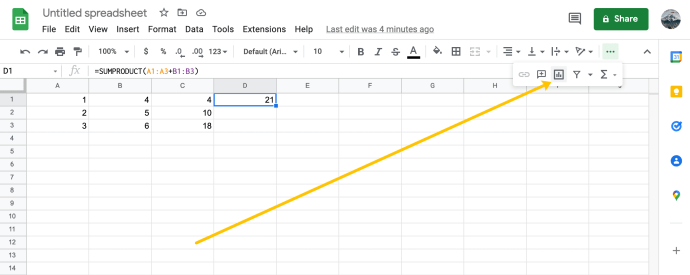
W niektórych miejscach linia opada, w innych rośnie! Jak obliczyć nachylenie tak złożonej linii? Użyjemy do tego linii trendu, która jest wygładzoną wersją Twojej linii, ukazującą ogólny trend danych.
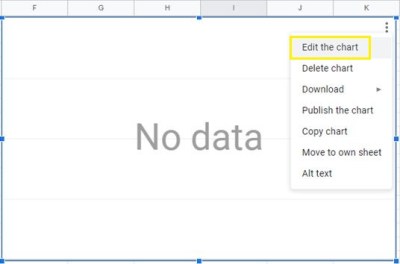
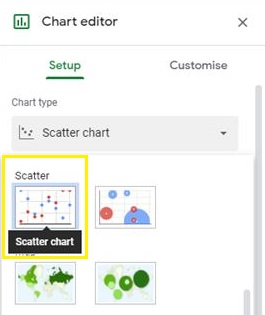
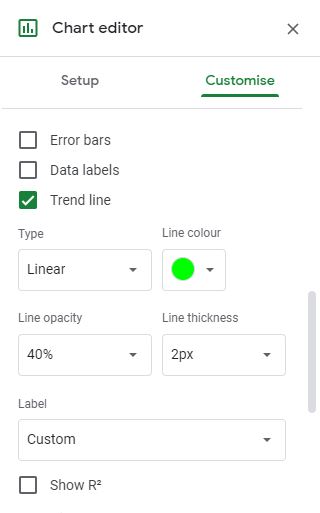
Twój wykres powinien teraz wyglądać następująco:
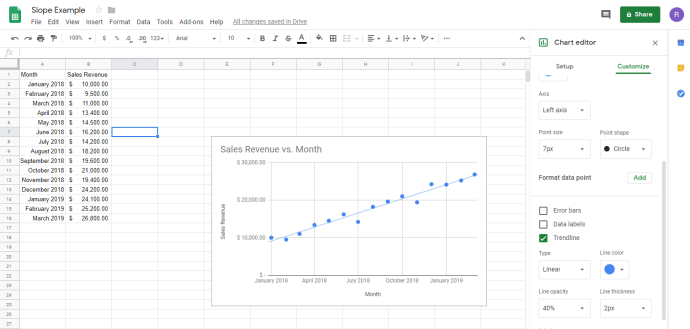
Jasnoniebieska linia, która podąża za ciągiem punktów na wykresie, to linia trendu.
Jak zatem obliczyć nachylenie tej linii?
W tradycyjnej matematyce musiałbyś wykonać kilka obliczeń. Na szczęście w XXI wieku możemy po prostu polecić komputerowi, aby zrobił to za nas. Dziękujemy, Google.
Jak uzyskać nachylenie wykresu w Arkuszach Google
Możemy skorzystać z Arkuszy Google, aby obliczyć nachylenie w edytorze wykresów. Wystarczy postępować zgodnie z tymi krokami, aby uzyskać nachylenie dowolnego wykresu liniowego w Arkuszach Google.
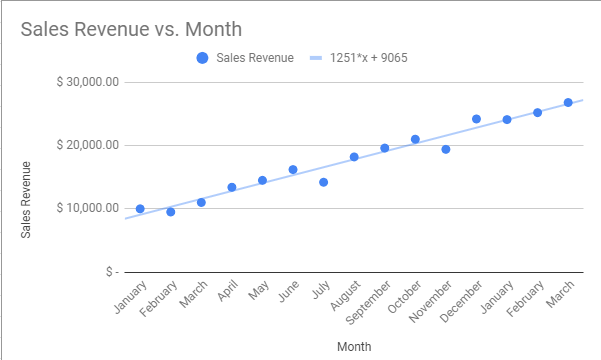
Co ciekawe, nie musisz mieć wykresu, aby obliczyć nachylenie. Arkusze Google oferują funkcję SLOPE, która pozwala na obliczenie nachylenia dowolnej tabeli danych bez potrzeby jej wizualizowania. Rysowanie wykresów jest jednak pomocne w zrozumieniu całego procesu, dlatego przedstawiliśmy to w ten sposób.
Zamiast tworzyć wykres, możesz po prostu wpisać funkcję SLOPE w komórce arkusza kalkulacyjnego. Składnia funkcji SLOPE w Arkuszach Google to SLOPE(dane_y; dane_x). Ta funkcja zwróci tę samą wartość nachylenia, co równanie wykresu.
Należy zauważyć, że kolejność argumentów jest nieco odwrócona w porównaniu do sposobu, w jaki zazwyczaj przedstawiasz dane w tabeli. Dzieje się tak, ponieważ Arkusze wymagają, abyś najpierw wprowadził dane niezależne (przychody), a następnie zmienną zależną (miesiąc).
Warto również wspomnieć, że funkcja SLOPE nie jest tak zaawansowana jak kreator wykresów. Wymaga czystych danych liczbowych dla zmiennej zależnej, dlatego wprowadzone komórki zmieniliśmy na wartości od 1 do 15.
Wybierz dowolną pustą komórkę w arkuszu kalkulacyjnym i wpisz „=SLOPE(b2:b16, a2:a16)” i naciśnij Enter.
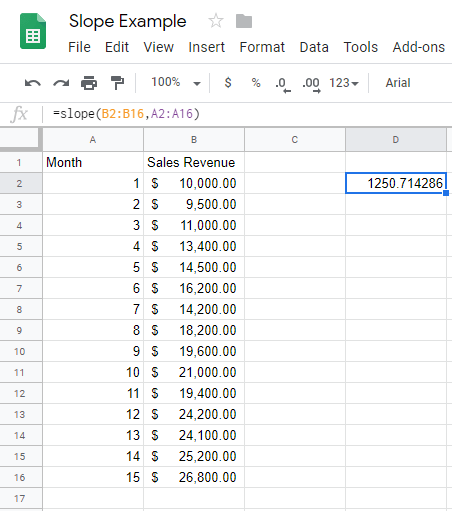
I oto mamy nasze nachylenie, z nieco większą precyzją niż na wykresie.
Podsumowanie
W ten sposób można obliczyć nachylenie w Arkuszach Google. Mamy nadzieję, że jeśli napotkałeś trudności w ustaleniu tego, te wskazówki były pomocne.
Jeśli preferujesz pracę w Excelu zamiast w Arkuszach, dostępny jest również przewodnik TechJunkie dotyczący obliczania nachylenia w programie Excel.
Masz ciekawe sposoby na wykorzystanie funkcji w Arkuszach Google? Podziel się swoimi pomysłami w komentarzach poniżej!
newsblog.pl
Maciej – redaktor, pasjonat technologii i samozwańczy pogromca błędów w systemie Windows. Zna Linuxa lepiej niż własną lodówkę, a kawa to jego główne źródło zasilania. Pisze, testuje, naprawia – i czasem nawet wyłącza i włącza ponownie. W wolnych chwilach udaje, że odpoczywa, ale i tak kończy z laptopem na kolanach.